Evernote для ПК с Windows; Обзор, функции и загрузка
Evernote уже не то приложение Evernote , что было раньше! Корпорация Evernote(Evernote Corporation) полностью переработала пользовательский интерфейс приложения, чтобы улучшить общее взаимодействие с пользователем. Переработанное приложение для настольных компьютеров теперь готово к использованию и доступно на вашем ПК со многими полезными функциями, такими как напоминания, улучшенные заметки(Improved Notes) , ярлыки(Shortcuts) , интеллектуальный поиск и многое другое.
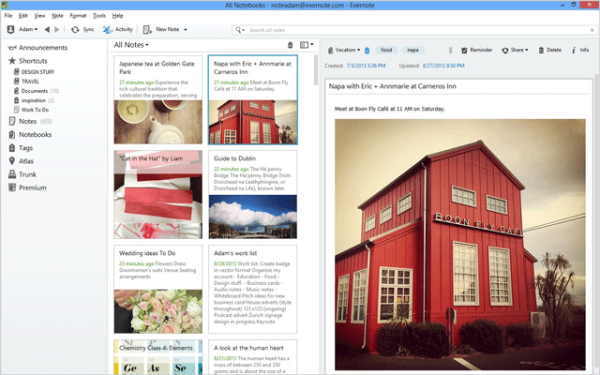
На этот раз облачный инструмент для создания заметок выбрал плоский интерфейс. Самая большая разница хорошо заметна в форме заметок, отображаемых в списке(Note List) заметок . В разделе « Заметки(Notes) » на левой панели отображаются все заметки, к которым у вас есть доступ, в одном списке. Кроме того, настольная версия для Windows упростила задачу создания заметок и одновременного просмотра. Элементы, которые могут отвлекать пользователя, были удалены.
Evernote для ПК с Windows
Ряд функций, включенных в Evernote 5 для Windows Desktop , поможет пользователям Evernote быстрее ориентироваться. Например,
Ярлыки
Ярлыки(Shortcuts) — это точка быстрого доступа, которая предлагает пользователям место для хранения их любимых заметок, блокнотов, тегов и сохраненных поисковых запросов. В верхнем углу левой панели находится область ярлыков(Shortcuts) .
Лучшая организация
Под областью « Ярлыки(Shortcuts) » вы можете найти параметры ( « Заметки(Notes) », « Теги(Tags) », « Записные книжки(Notebooks) » и т. д.), обеспечивающие быстрый доступ к соответствующей теме. Нажмите(Click) на интересующую тему, и правая панель переключится в этот режим. Этот механизм помогает лучше сосредоточиться на поставленной задаче. Бизнес(Business) -пользователи приложения неизменно получают возможность фильтровать блокноты и теги по бизнес-(Business) или личным параметрам, а также легко преобразовывать личные блокноты в бизнес(Business) - блокноты.
Напоминания
Представленная функция напоминаний(Reminder) предлагает отличный способ следить за ходом ваших личных и групповых проектов. Напоминания(Reminder) можно настроить для текущей заметки, нажав кнопку будильника. После нажатия выбранная заметка будет закреплена в списке напоминаний(Reminder) в верхней части списка(Note List) заметок , автоматически будет создан элемент списка дел, и у пользователя будет возможность добавить будильник, чтобы гарантировать, что заметка будет завершена вовремя.
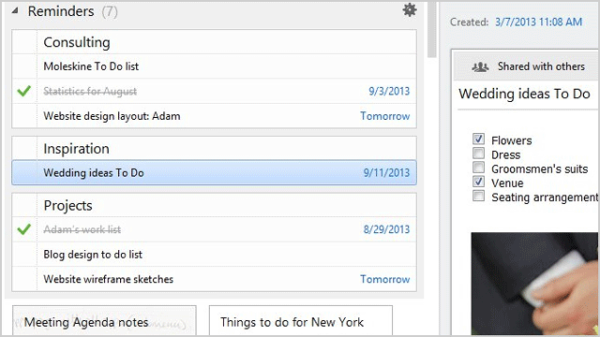
Вид карты
Новый режим просмотра карт представляет собой модифицированное окно (Card View)редактора(Editor) заметок, в котором заметки хранятся более эффективно. Он отображает заметки, особенно с изображениями в виде красивых квадратных карточек. Вы можете переключаться между различными режимами просмотра в раскрывающемся списке выбора вида в верхнем левом углу панели заметок.
Умный поиск
(Search)Функция поиска в Evernote претерпела серьезные изменения. Он значительно улучшился. Когда вы начинаете вводить текст в поле поиска, Evernote предлагает ключевые слова на основе содержания ваших заметок. Кроме того, он имеет
- Поиск в общих(Shared Notebooks) блокнотах : поиск(Searches) в блокнотах, к которым вы присоединились .
- Сохраненные ярлыки поиска(Search Shortcuts) : добавляет сохраненный поиск(Adds Saved Search) на панель ярлыков .(Shortcuts)
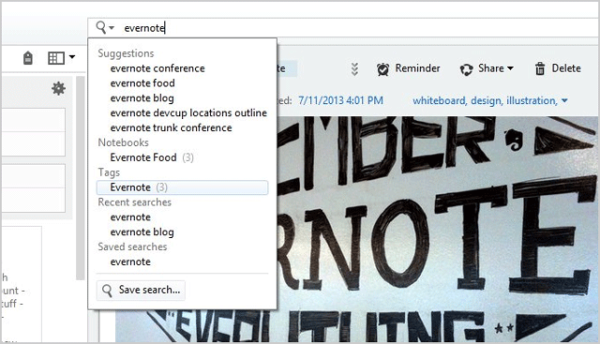
Вы можете подписаться на бесплатный базовый план здесь(free basic plan here) .
Обновление: новые функции (Update:) Evernote включают Scannable, Moleskine , Presentation Mode и т. д.
Related posts
Настоящий Key Password Manager для Windows PC, Android and iPhone
UserBenchmark позволяет тестировать компоненты Hardware Windows PC
Game Downloader для Windows PC Загрузки на 100 бесплатных игр
Передача файлов между Mobile Phone and Windows PC использованием SHAREit
Best Free Firewall software для Windows 10 Review, Download
Как измерить Reaction Time в Windows 11/10
Convert AVCHD до MP4 Использование этих бесплатных преобразователей для Windows 10
Create Веб-дружественные изображения с Bzzt! Image Editor для Windows PC
Download UFO Alien Invasion для Windows PC FREE
Как запустить Xbox Party на Windows 10 с помощью Xbox Game Bar
Top 10 Android apps управлять Windows 10 ПК удаленно с телефона
Watch Цифровое телевидение и слушать Radio на Windows 10 с ProgDVB
Best Software & Hardware Bitcoin Wallets для Windows, iOS, Android
Monitor Критический Windows Registry Настройки с использованием WinPatrol PLUS
Windows Easy Switcher позволяет переключаться между окнами того же приложения
Edit, Add, Remove элементы из New Context Menu в Windows 10
Пустой Folder Cleaner: Delete Empty Folders and Files в Windows 10
Hide My Windows позволяет скрывать беговые программы от desktop & taskbar
Neat Download Manager для Windows 10 ускорит ваши загрузки
VirtualDJ - бесплатный виртуальный DJ software для ПК Windows 10
